صفحه سفید مرگ وردپرس یکی از مهم ترین ارورهایی است که مدیران سایت با آن روبرو می شوند. وردپرس به عنوان یکی از سیستم های مدیریت محتوای مشهور در بین افراد شناخته می شود و کاربران بسیار زیادی در سرتاسر دنیا از این سیستم استفاده می کنند. همین موضوع سبب شده تا تلاش های بسیار زیادی برای بهبود وضعیت وردپرس و ارتقای آن صورت گیرد.
اما انجام تغییرات مختلف و برنامه نویسی های گوناگون گاهی اوقات سبب می شود تا شاهد بروز مشکلات و باگ هایی در این سیستم مدیریت محتوا باشیم. یکی از رایج ترین مشکلات این سیستم، مشکل صفحه سفید وردپرس است که به صفحه مرگ وردپرس نیز مشهور است.
در واقع این موضوع زمانی ایجاد می شود که شما متوجه آن می شوید که در هنگام وارد شدن به سایت خود تنها یک صفحه سفید را مشاهده می کنید و هیچ محتوایی از وب سایت شما قابل مشاهده نخواهد بود. موضوع بسیار مهم در این میان این است که بسیاری از مدیران وب سایت های بی تجربه پس از آن که با چنین صفحه ای مواجه می شوند و نمی دانند که برای حل این مشکل باید چه اقدامی انجام دهند، اقدام به حذف وب سایت وردپرسی خود می کنند.
اما باید این نوید را بدهیم که روش های مختلفی برای حل این مشکل وجود دارد. که در ادامه به بررسی هر یک از این روش ها می پردازیم. در ادامه این مطلب با ما در پایگاه دانش سرورپارس همراه باشید تا با روش های رفع مشکل صفحه سفید مرگ وردپرس آشنا شوید.
صفحه سفید مرگ وردپرس چیست؟
قبل از آن که به آموزش روش های رفع مشکل صفحه سفید مرگ وردپرس بپردازیم، لازم است تا ابتدا با آن آشنا شوید. صفحه سفید مرگ وردپرس یا The WordPress White Screen Of Death یکی از مشکلات تقریبا رایج است که ممکن است برای وب سایت شما پیش بیاید.
وقتی با خطای صفحه سفید یا صفحه مرگ وردپرس روبرو می شوید، با مراجعه به صفحات مختلف وب سایت خود، از جمله صفحه پیشخوان، چیزی جز یک صفحه سفید مشاهده نخواهید کرد. البته اگر کمی خوش شانس باشید ممکن است حالتی برای شما پیش آید که فقط صفحات سایت شما و یا فقط پیشخوان وردپرس به این مشکل دچار شود.
صفحه سفید مرگ وردپرس معمولا به دلیل خطاهای برنامه نویسی php یا محدودیت های اعمال شده بر روی حافظه رخ می دهد. در برخی از موارد ممکن است در سمت کاربران مشکل ایجاد شود و برخی موارد نیز ممکن است مشکل در پنل مدیریت سایت باشد. اگر سمت کاربر مشکلی داشته باشد و پیشخوان وردپرس کاملا سالم و عادی باشد شانس بهتری برای رفع خطای صفحه سفید مرگ وردپرس خواهید داشت. یکی از مهم ترین دلایلی که باعث بروز این مشکل می شود محدودیت حافظه پیش فرض در وردپرس است.
علت دیگری که می تواند باعث رخ دادن مشکل صفحه سفید وردپرس شود، اختلال در افزونه ها و کدهای قالب وب سایت تان هست. البته نمونه هایی نیز مشاهده شده که نشان می دهد مشکل از سمت هاستینگ و میزبانی وب بوده و به خاطر مشکلی که از طرف میزبان وب وجود داشته شاهد سفید وردپرس بودیم. اما به هر ترتیب در ادامه با ما همراه باشید تا با روش های رفع و حل مشکل صفحه سفید مرگ وردپرس آشنا شویم.
حل مشکل صفحه سفید وردپرس مرگ وردپرس
برای حل مشکل صفحه سفید مرگ وردپرس روش های مختلفی وجود دارد که یک به یک این روش ها را در ادامه مورد بررسی قرار می دهیم:
۱- فعال کردن حالت دیباگ در سیستم مدیریت محتوای وردپرس
یکی از روش هایی که به شما کمک می کند تا مشکل صفحه سفید مرگ وردپرس را برطرف کنید، فعال کردن حالت دیباگ در سیستم مدیریت محتوا وردپرس است. برای فعال کردن این حالت باید به هاست خود رفته و سپس مسیر File Manager – > Public_html -> Wp_Config.php را دنبال کنید. سپس باید به کدی که در فایل Wp-Config وجود دارد، سه خط کد زیر را اضافه کنید:
error_reporting(E_ALL);
ini_set('display_errors', 1);
define( 'WP_DEBUG', true);
با انجام این کار حالت دیباگ وردپرس شما فعال می شود و می توانید پلاگین و یا قالبی که در سایت شما باعث بروز این مشکل شده است را پیدا کرده و این خطا را برطرف کنید. نکته مهم این است که حتماً پیش از فعال کردن حالت دیباگ وردپرس نحوه عیب یابی و دیباگ کردن وردپرس را یاد بگیرید.
۲- افزایش میزان محدودیت حافظه
همان طور که بیان کردیم یکی از علت های رایج که باعث بروز مشکل صفحه مرگ وردپرس می شود، کم بودن میزان و محدودیت حافظه است. برای حل این مشکل باید اقدام به افزایش میزان محدودیت حافظه وب سایت وردپرسی خود کنید. به منظور انجام این کار باید وارد پنل کاربری هاست خود شده و فایل Wp-Config را باز کنید. شما می توانید با اضافه کردن قطعه کد زیر مقدار محدودیت حافظه وب سایت خود را افزایش دهید:
define('WP_MEMORY_LIMIT', '128M');
دومین آرگومانی که تابع قطعه کد بالا دارد، نشان دهنده میزان محدودیت حافظه وب سایت وردپرسی شما است. اگر این روش برای شما جواب داد و توانستید مشکل صفحه مرگ وردپرس را برطرف کنید دیگر نیازی نیست تا روش های دیگری را امتحان کنید. اما اگر این روش مشکل شما را برطرف نکرد باید به سراغ گزینه های دیگری بروید.
۳- غیرفعال کردن افزونه ها برای رفع مشکل صفحه سفید وردپرس
مدیران وب سایت ها برای این که بتوانند امکانات مختلفی به سایت خود اضافه کنند از افزونه های گوناگونی استفاده می کنند. افزونه ها گاهی می تواند باعث به وجود آمدن مشکلاتی در وب سایت شما شوند و تداخل پیدا کردن بین افزونه ها عموما می تواند سایت شما را دچار مشکلات گوناگونی کند.برای این که بتوانید مشکل صفحه سفید وردپرس را برطرف کنید،
یکی از روش های آن، غیر فعال کردن افزونه های وب سایت است. برای انجام این کار دو راه حل مختلف وجود دارد. در راه حل اول باید وارد بخش پیشخوان سایت وردپرسی خود شده و سپس اقدام به غیر فعال کردن افزونه های وب سایت خود کنید.
در راه حل دوم اگر نمی توانید وارد پیشخوان سایت خود شوید، باید وارد پنل کاربری هاست شده و به پوشه Wp-Content/Plugins بروید. حال باید نام پوشه Plugins را تغییر دهید تا تمامی افزونه های شما غیر فعال شوند. برای انجام این کار، به آموزش تصویری غیرفعال کردن افزونه ها دقت کنید.
۱- وارد قسمت File Manager در هاست شوید.
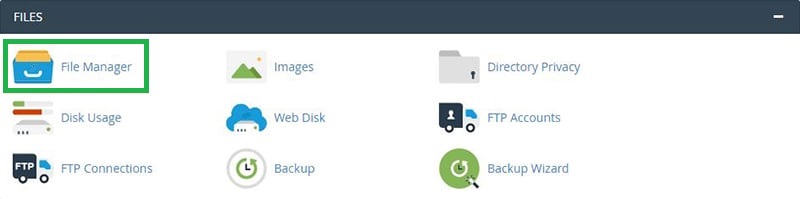
۲- سپس وارد مسیر /public_html/wp-content/ شوید، همانطور که در تصویر مشاهده میکنید پوشهای به نام plugins وجود داره که در این پوشه هر افزونه ای که نصب می کنید قرار خواهد. با تغییر نام این قسمت، تمامی افزونه های نصب شده شما غیر فعال خواهند شد.
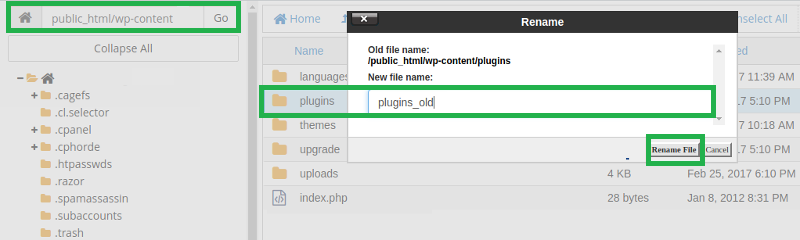
پس از غیر فعال شدن افزونه ها باید بررسی کنید که آیا مشکل شما همچنان ادامه دارد یا خیر؟ اگر مشکلات شما با انجام این کار برطرف شدند، بهتر است تا یک به یک افزونه ها را چک کنید تا متوجه پلاگین مخرب شوید. پیشنهاد می شود برای آشنایی با برخی افزونه ها و کاربرد آنها، ویدیو زیر را تماشا کنید.
۴- کش سایت خود را پاک کنید
گاهی اوقات بروز یک مشکل در کش سایت باعث می شود که با صفحه سفید در سایت وردپرس مواجه شوید. برای حل این مشکل باید به سراغ کنترل پنل وب سایت خود رفته و فایل Wp-Config را باز کنید. حال باید قطعه کد زیر را به این فایل اضافه کنید:
/** Trick for long posts */ ini_set('pcre.recursion_limit',20000000); ini_set('pcre.backtrack_limit',10000000);
۵- برگرداندن قالب وب سایت به قالب پیش فرض
همان طور که افزونه های مخرب و مشکل دار می توانند باعث بروز ایرادات و باگ های گوناگونی در وب سایت شما شوند، قالب هایی که به درستی بهینه سازی نشده و سازگاری نداشته باشند نیز می توانند باعث بروز چنین رخدادهایی شوند. به همین دلیل پیشنهاد می دهیم تا برای یک بار قالب وب سایت خود را به حالت پیش فرض برگردانده و آن را بررسی کنید.
برای انجام این کار باید به سراغ کنترل پنل هاست خود رفته و مسیر wp-content/themes را دنبال کنید. برای برگرداندن قالب به حالت پیش فرض باید نام پوشه themes را تغییر دهید. پس از انجام این کار کافی است تا وب سایت خود را بررسی کرده و ببینید که آیا مشکل آن برطرف شده است یا خیر؟
۶- افزایش سرعت وردپرس برای حل مشکل صفحه سفید
یکی دیگر از دلایلی که می تواند منجر به ایجاد صفحه سفید مرگ در وردپرس شود، نیاز به حافظه بیشتر است. در چنین حالتی بایستی حافظه php وردپرس را افزایش دهید. برای افزایش حجم وردپرس چندین راه پیش روی شما است که مختصرا به آن ها اشاره می کنیم:
۱- افزایش حافظه وردپرس با فایل htaccess.
وارد هاست خود شده و بعد از اینکه وارد File Manager شدید به مسیر public_html مراجعه کنید. سپس فایل htaccess. را پیدا کرده و با راست کلیک روی آن گزینه Edit را انتخاب کنید تا به صفحه ویرایش فایل هدایت شوید و سپس کد زیر را در مکان مناسبی از فایل قرار دهید.
php_value memory_limit 64M
در صورتی که این فایل را مشاهده نمیکنید در فایل منیجر هاست سی پنل روی گزینه Settings کلیک کرده و در پنجره باز شده گزینه نمایش فایل های مخفی را فعال کرده و روی دکمه Save کلیک کنید تا فایل مورد نظر به شما نمایش داده شود.
۲- افزایش حافظه وردپرس با فایل php.ini
در این حالت اگر امکان ویرایش و تغییر در فایل php.ini برای شما فعال باشد، می توانید تا یک فایل با همین نام در روت سایت یعنی در مسیر public_html فایل منیجر هاست خود بسازید و بعدش عبارت زیر را داخل آن قرار بدهید.
memory_limit = 64M
۳- افزایش حافظه وردپرس با فایل wp-config.php
وارد هاست خود شده و بعد از اینکه وارد File Manager شدید به مسیر public_html مراجعه کنید. سپس فایل wp-config.php را پیدا کنید و با راست کلیک روی آن گزینه Edit را انتخاب کنید تا به صفحه ویرایش فایل هدایت شوید. سپس کد زیر را در مکان مناسبی از فایل قرار دهید.
define('WP_MEMORY_LIMIT', '64M');
۷- بررسی سطح دسترسی فایل ها و پوشه ها در هاست
یکی دیگر از دلایلی که می تواند منجر به ایجاد صفحه سفید مرگ در وردپرس شود، تعیین نبودن سطح دسترسی صحیح بر روی فایل های وردپرس است. برای رفع این مشل وارد فایل منیجر هاست شده و کلیه پوشه ها و فایل های وردپرس را بررسی کنید که سطح دسترسی در آنها صحیح و به شکل زیر باشد.
- سطح دسترسی فایل های وردپرس ۶۶۴
- سطح دسترسی پوشه های وردپرس ۷۵۵
- سطح دسترسی برای فایل wp-config.php روی ۶۶۰٫
البته اگر بعد از رفع و بررسی موارد فوق همچنان مشکل صفحه سفید مرگ وردپرس وجود داشت، بایستی بقیه جوانب را بررسی کنید.
سخن آخر
لازم است در آخر نیز اشاره کنیم که ممکن است آپدیت ناموفق وردپرس نیز یکی دیگر از دلایل ایجاد صفحه سفید مرگ وردپرس باشد. در این حالت باید از طریق مدیریت فایل هاست خود بررسی کنید که آیا فایلی با نام maintenance در آن وجود دارد یا خیر.
در صورت وجود چنین فایلی باید آن را پاک کرده و مجددا نسبت به بروزرسانی وردپرس اقدام کنید. امیدواریم که آموزش روش حل و رفع مشکل صفحه سفید مرگ وردپرس برای شما مفید بوده باشد. همچنین می توانید از سایر آموزش های رایگان سرورپارس نیز بهره مند شوید.
مطالب مرتبط:
- چه هاستی برای وردپرس مناسب تر است؟
- بهترین افزونه های امنیتی وردپرس
- اتصال هاست دانلود به وردپرس
- اضافه کردن کاربر جدید به وردپرس
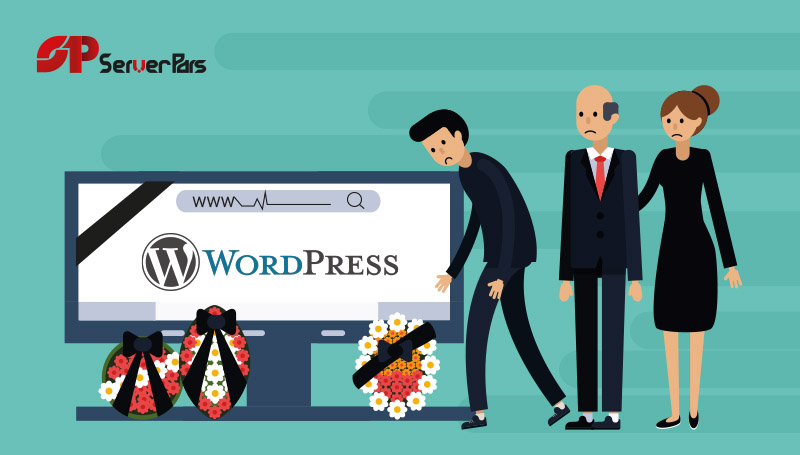

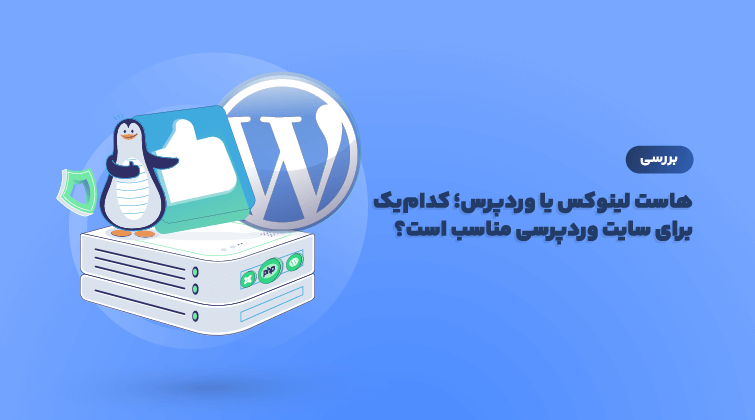












این یکی از مشکلات رایجی هست که حتما بهش برمیخوری و با صفحه سفید رو به رو میشی. برای من خیلی وقتا به دلیل کش سایت بود و استفاده از افزونه راکت که با جایگزین افزونه مشابه دیگ رفع شد.
سلام دوست عزیز سرورپارسی
در این مقاله سعی کردیم راهکارهای متنوعی برای رفع مشکل سفید شدن صفحه در وردپرس به شما عزیزان ارائه کنیم. امیدواریم مفید واقع گردد
تشکر از شما و راهکارتون..خانم زند
عذرخواهی میکنم امابه چه دلیل این واقعه ودیگرراهکارتون برای رفع مشکل سرور همراه کارت و مشکل کارت بکارت? ورفع مشکل این عبارت connection lost,reconnecting.وباقى ماندن اعلان هابمدت زیاد درهمه ى صفحه ها
سلام دوست عزیز وقتتون بخیر
من متوجه سوالتون نشدم متاسفانه
سلام. این اتفاق برای من دفعه سومه میوفته. ولی هربار بدون کار خاصی خودش به حالت اول بر میگرده.راه کار های بالا رو هم امتحان کردم ولی جواب نگرفتم. به نظرتون باید چیکار کنم؟ چون هنوز در حال راه اندازی سایتم و نمیخوام این اتفاق وقتی سایت آماده بهره برداری میشه بیوفته. ممنون میشم راهنماییم کنید.